
相信大家都对win8,有一定的了解,并且应该有些人也喜欢用win8这个系统。那么电脑装系统win8如何操作呢?下面,小编就将电脑装系统win8的步骤教程分享给大家。
工具/原料
系统版本:windows8专业版
硬件版本:外星人 Alienware m15R6
软件版本:小白三步装机版V2290
方法
1、在网上下载安装小白三步装机版软件到电脑上,运行软件前要关闭杀毒软件,选择win8系统安装。
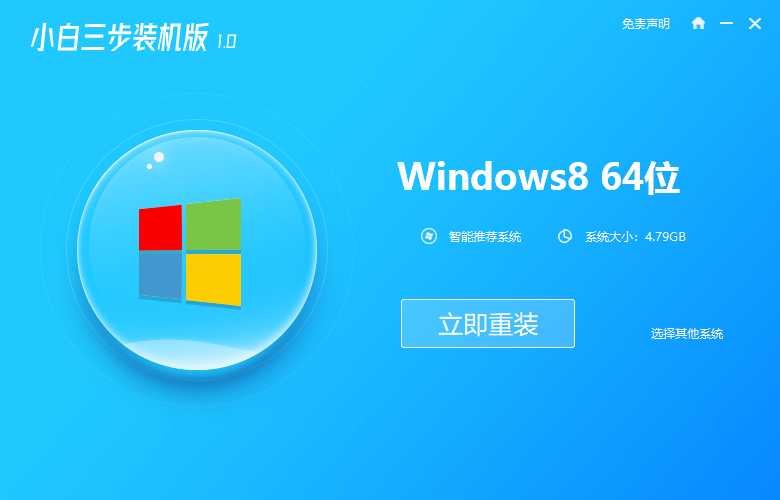
2、软件会进入自动下载镜像文件。

3、开始自动部署环境。完成后,点击重启电脑。

4、重启后选择XiaoBai PE-MSDN按回车进入PE 系统。

5、在 PE 系统中,装机工具会自动帮我们重装win8,完成后再次重启电脑。

6、进入新系统桌面即表示安装成功。

总结
1、关闭杀毒软件,打开装机工具选择系统下载;
2、部署环境后重启电脑进入pe系统安装;
3、再次重启电脑。






